Además de las fuentes de datos, como por ejemplo un shapefile, se pueden agregar datos tabulares al mapa que contengan ubicaciones geográficas en forma de coordenadas x,y. Si la tabla también contiene coordenadas Z, como por ejemplo valores de elevación, puede agregar datos tabulares como contenido 3D al globo o escena.
Las coordenadas X, Y describen puntos de la superficie de la Tierra, como por ejemplo, la ubicación de hidrantes de incendios en una ciudad o los lugares donde se recopilan muestras de agua. Puede adquirir fácilmente datos de coordenadas x, y con un GPS (también, con frecuencia un valor de elevación [z])
Para agregar una tabla de coordenadas x,y al mapa, globo o escena, la tabla debe contener dos campos, uno para la coordenada x y otro para la coordenada y. Los valores de los campos pueden representar cualquier sistema de coordenadas y unidades, como por ejemplo, latitud y longitud o metros. El campo de coordenadas z que habilite la geometría 3D es opcional.
Los campos deben ser numéricos. Si los campos no son numéricos, como cuando el valor de la coordenada se almacena en forma de grados, minutos y segundos (por ejemplo, -120 13 58), las coordenadas se convertirán y se mostrarán como grados decimales.
Después de agregar los datos al mapa, globo o escena, se convierte en una capa de eventos x,y y se comporta como cualquier otra capa de entidad de puntos. Por ejemplo, puede decidir si desea visualizarla, simbolizarla, establecer la escala visible o configurar un subconjunto de entidades que cumplan parte de los criterios. En 3D, también puede cambiar propiedades, como por ejemplo, la exageración vertical de la capa o su desplazamiento a partir de una superficie de elevación.
Pasos para agregar datos x,y como una capa
- Haga clic en Archivo > Agregar datos > Agregar datos XY.
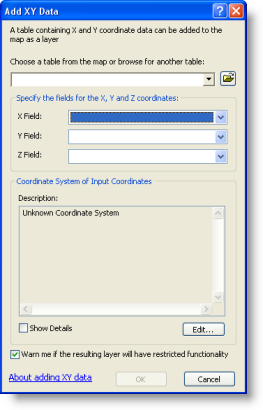
- Seleccione la tabla que contiene los datos de coordenadas x, y.
- Identifique las columnas que contienen las coordenadas x e y (y opcionalmente, la coordenada z).
- Especifique el sistema de coordenadas.
También puede agregar datos x,y en tablas como una nueva clase de entidad mediante geoprocesamiento.
Capas de evento X,Y y campos ObjectID
Si en la tabla en la que se basa una capa de evento x,y no tiene un campo ObjectID, no se podrán realizar determinadas tareas en la capa. Los archivos de texto delimitados o las tablas de conexiones OLE DB son algunos ejemplos de tablas sin campos ObjectID.
Sin un campo ObjectID, no podrá realizar lo siguiente:
- Seleccionar entidades en la capa de mapa.
- Realizar operaciones que utilicen el conjunto de selección, como por ejemplo, navegar de la tabla al mapa.
- Editar atributos de capa. No obstante, puede editar la tabla de la capa que está basada directamente en el disco, como por ejemplo, en un editor de texto si el archivo de texto es un archivo .txt, incluido el cambio de coordenadas x, y, y z de las entidades de puntos. Los cambios se reflejarán la próxima vez que actualice la vista.
Tenga en cuenta que puede iniciar una sesión de edición en una capa de evento x,y si la tabla en la que está basada tiene un campo ObjectID y la fuente de datos se puede editar. Con esto podrá editar los atributos de una capa en la ventana de tabla (incluida la edición manual de los campos de coordenadas x, y, y z para cambiar la ubicación de los puntos en la capa).
- Realice cualquier edición interactiva, tal como seleccionar puntos en una sesión de edición y desplazarlos, eliminarlos y agregar puntos nuevos, en cualquier capa de evento x,y. Esto se puede realizar independientemente de si la tabla está basada o no en tener un campo ObjectID.
- Definir una relación.
Si quiere realizar estas tareas, puede exportar la capa x,y a una clase de entidad mediante los pasos siguientes o bien los pasos anteriores para utilizar la ventana Catálogo para crear una clase de entidad a partir de una tabla x,y. Ambos procedimientos crean una clase de entidad totalmente funcional con un campo ObjectID.
Guardar una capa x,y como clase de entidad
Puede guardar el contenido de una capa x,y como clase de entidad realizando los siguientes pasos:
- Haga clic con el botón derecho del ratón en el nombre de la capa x,y. y haga clic en Datos > Exportar datos. Se abrirá el cuadro de diálogo Exportar datos.
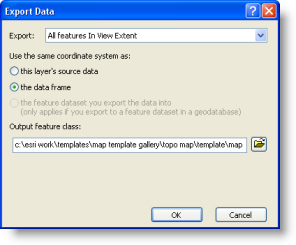
- Establezca el sistema de coordenadas de salida y especifique la ubicación y el nombre de la nueva clase de entidad.
- Haga clic en Aceptar para guardar la nueva clase de entidad.